Cómo configurar y administrar recordatorios de Google
(Google)La suite global de trabajo de Google, Google Workspace(Google Workspace) , contiene muchas herramientas que pueden aumentar su productividad y administrar sus asuntos. Esto incluye Recordatorios de Google(Google Reminders) , una herramienta dentro del Calendario de Google(Google Calendar) . En combinación con Gmail , Google Docs y otros productos esenciales de Google , será más eficiente que nunca.
Recordatorios de Google(Google Reminders) es intuitivo de usar. Con el autocompletado predictivo sofisticado, configurar recordatorios nunca ha sido tan fácil. En este artículo, explicaremos cómo puede configurar y administrar los recordatorios de Google(Google Reminders) .

Cómo crear recordatorios en la aplicación web(Web App)
Los recordatorios de Google(Google Reminders) se pueden configurar en la versión web de Google Calendar . Estos se sincronizan entre la web y las aplicaciones móviles (si está utilizando la misma cuenta), por lo que cualquier cambio que realice en cualquiera se reflejará en el otro.
Para agregar un recordatorio de Google(Google Reminder) en la versión web de Google Calendar :
- Abra Google Calendar en su navegador web e inicie sesión si aún no lo ha hecho.
- Haga clic(Click) en el calendario en la fecha y la hora en que desea establecer un recordatorio(Reminder) .

- En la ventana emergente, seleccione Recordatorio(Reminder) .

- Establezca su fecha, hora específica, título y si desea que se repita el recordatorio .(Reminder)

- Presiona Guardar(Save) .
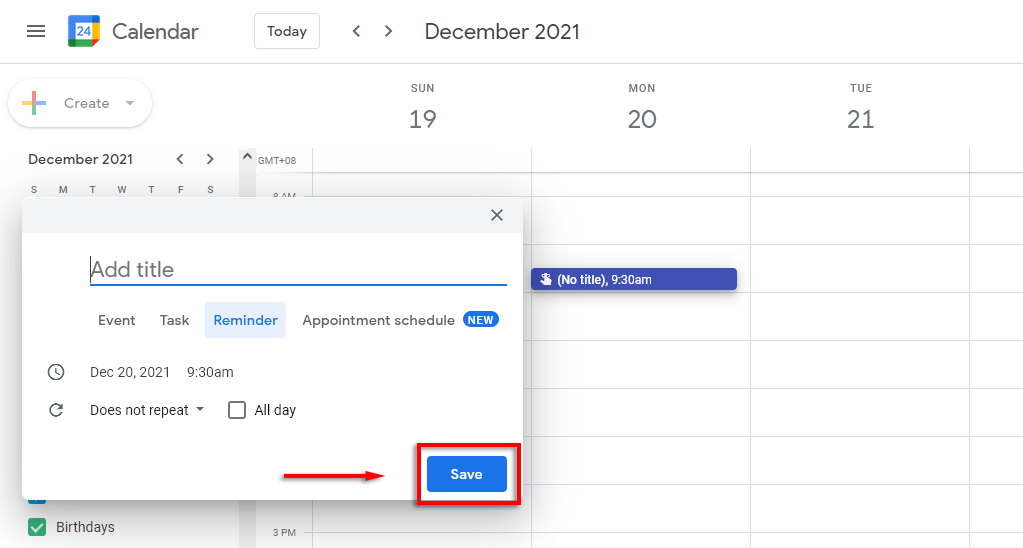
Nota: (Note: )Google tiene varias otras herramientas que pueden ayudarlo a aprovechar al máximo su herramienta Recordatorios . (Reminders)Google Keep le permite crear notas (como listas de compras) y establecer recordatorios directamente desde la aplicación. Google Tasks , por otro lado, lo ayuda a realizar un seguimiento de las tareas diarias y organizar los plazos con recordatorios. Estas dos aplicaciones tienen muchas funciones cruzadas, así que consulta nuestra guía(check out our guide) para ayudarte a decidir cuál es mejor.
Cómo editar un recordatorio de Google
Google Calendar hace que sea increíblemente fácil editar Recordatorios una vez que se han creado.
Para editar su Recordatorio de Google(Google Reminder) en la aplicación web:
- Haga clic en el Recordatorio(Reminder) .

- Haz clic en el icono del lápiz(pencil icon) .

- Realice(Make) los cambios que desee y seleccione Guardar(Save) .

Cómo cancelar un recordatorio de Google
Eliminar su recordatorio de Google(Google Reminder) también es simple. Para hacerlo:
- Selecciona el Recordatorio(Reminder) .
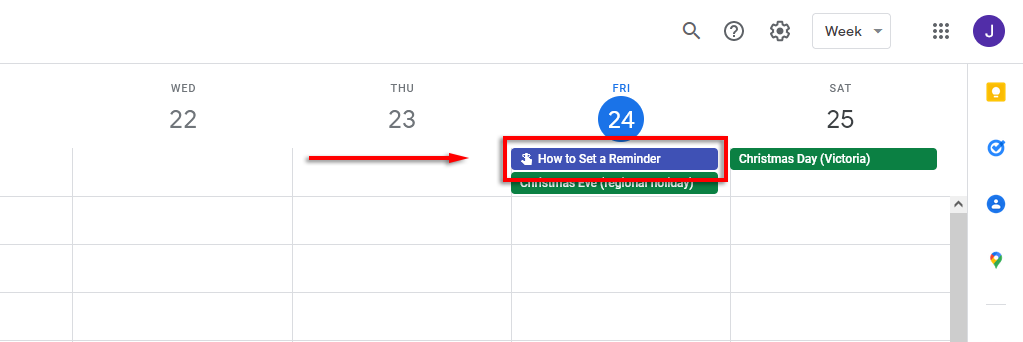
- Haz clic en el icono de la papelera(trash can icon) .

Cómo agregar recordatorios en Android o iPhone
Configurar un recordatorio(Reminder) en su dispositivo móvil es muy similar a hacerlo a través de la aplicación web. El proceso debería ser el mismo ya sea que esté usando un teléfono Android o un dispositivo Apple .
- Abre la aplicación Calendario de Google(Google Calendar app) .
- Toque el icono más(plus icon) en la parte inferior derecha de la pantalla.
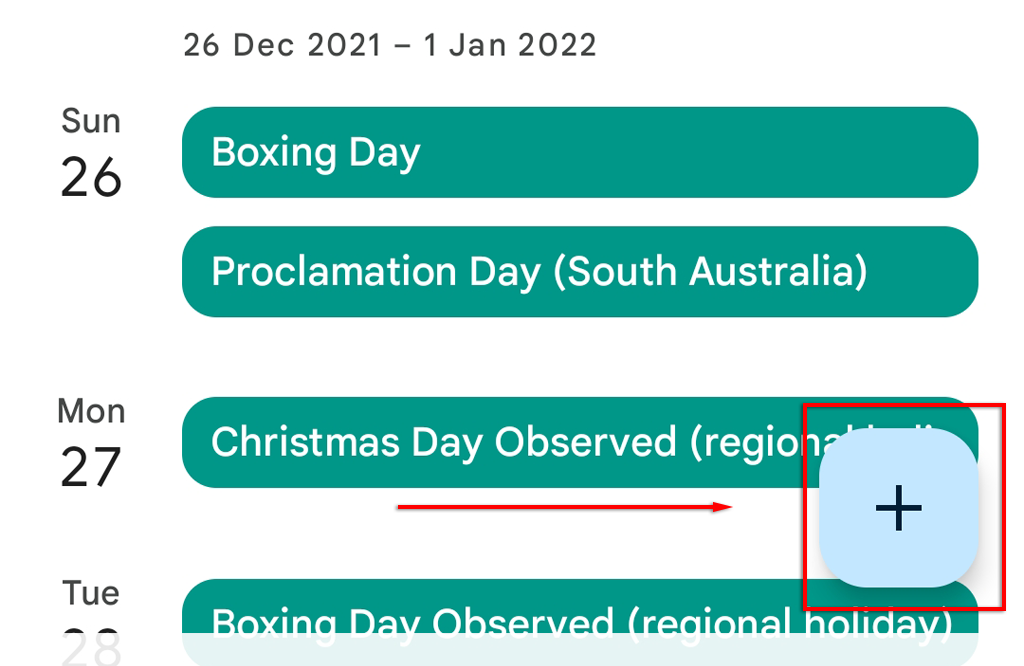
- Presiona Recordatorio(Reminder) .

- Establezca su título, fecha, hora y si desea que se repita el recordatorio .(Reminder)

- Presiona Guardar(Save) .

Nota:(Note: ) Alternativamente, si tiene el Asistente de Google activado(Google Assistant turned on) , simplemente puede pedirle que cree, elimine o le informe sobre sus recordatorios. Por ejemplo, puedes decir: " OK Google , ¿cuáles son mis recordatorios?" o " OK Google , recuérdame comprar zanahorias a las 2:00 p. m.".
Cómo editar un recordatorio de Google
Para editar un recordatorio de Google(Google Reminder) en la aplicación del teléfono:
- Abra la aplicación Calendario de Google(Google Calendar app ) y toque el Recordatorio(Reminder) .

- Seleccione el ícono de lápiz(pencil icon ) en la parte superior derecha de la pantalla.

- Realice los cambios, luego toque Guardar(Save) .

- Finalmente, toque marcar como hecho(mark as done) .
Cómo eliminar recordatorios
Para eliminar su recordatorio de Google:
- Toque el Recordatorio(Reminder) dentro de la aplicación Calendario de Google(Google Calendar app) .

- Seleccione los tres puntos verticales(three vertical dots ) en la parte superior derecha de la pantalla.

- Presiona Eliminar(Delete) .

- Toca Eliminar(Delete ) en la ventana emergente.
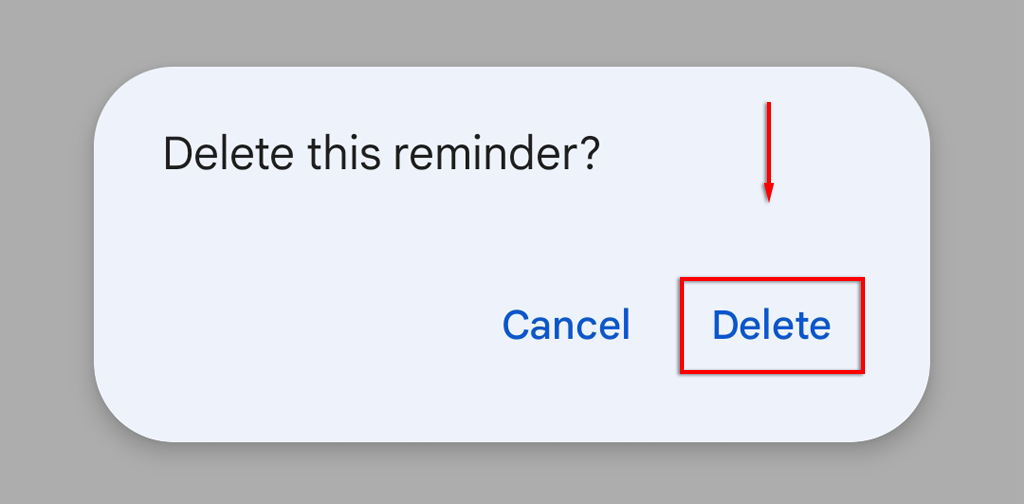
Cómo revisar tus recordatorios de Google
Puede verificar y administrar todos sus recordatorios en un solo lugar tanto en una PC de escritorio como en su dispositivo móvil.
Para revisar tus Recordatorios en la PC:
- Dirígete a Recordatorios de Google(Google Reminders) .
- Aquí debería ver una lista de todos sus recordatorios. Marque(Mark) sus recordatorios como completos marcándolos.

Para consultar tus Recordatorios en el móvil:
- Abre la aplicación de Google .
- Toca el ícono de tu perfil y(profile icon) luego toca Recordatorios(Reminders) .

- Aquí debería ver una lista de todos sus recordatorios. Puede marcarlos como completos, editarlos, eliminarlos y crear nuevos recordatorios desde esta sección.
Cómo asignar un recordatorio a otra persona(Someone Else)
Si eres parte de un calendario familiar de Google(Google Family Calendar) o tienes varios usuarios que iniciaron sesión en la misma cuenta de Google en un dispositivo habilitado para el Asistente, puedes asignarles recordatorios(Reminders) .
Para hacerlo, simplemente utilice la funcionalidad de reconocimiento de voz del Asistente de Google para establecer un recordatorio para usted. Por ejemplo, diga: " Hola Google(Hey Google) , recuérdale a Jamie que riegue el jardín a las 5:00 p. m.".
Cómo administrar sus notificaciones de recordatorio(Reminder Notifications)
Para aprovechar al máximo sus recordatorios de Google Calendar(Google Calendar Reminders) en Android , active las notificaciones de la siguiente manera:
- Abre Configuración(Settings) .
- Toca Notificaciones(Notifications) .

- Toque Google y asegúrese de que esté activado.

El proceso para cambiar los permisos de Google en iOS debería ser el mismo.
Pon tu mente en paz
Con Google Reminders , puede dejar de estresarse por olvidar cosas importantes. Simplemente(Simply) haga un recordatorio en su PC o teléfono y relájese. Cuando llegue el momento, ¡ Google se asegurará de que lo recuerdes!
Related posts
Cómo descargar el instalador de Google Chrome sin conexión (independiente)
Cómo agregar música a las diapositivas de Google
Cómo hacer un formulario rellenable de Google Docs con tablas
Cómo cambiar el color de fondo en Google Docs
Cómo importar datos a hojas de cálculo de Google desde otra hoja
Cómo cambiar los márgenes y el doble espacio en Google Docs
Cómo usar If y Nested If en Hojas de cálculo de Google
Cómo mover Google Authenticator a un nuevo teléfono sin perder el acceso
Cómo utilizar las potentes herramientas de búsqueda de fotos disponibles en Google Photos
Cómo detener anuncios personalizados y resultados de búsqueda en Google y Facebook
Eliminar información de actividad personal recopilada por Google
Cómo escanear a Google Drive con su teléfono
Cómo agregar Google Analytics a Squarespace
Establecer una fecha de caducidad en los archivos compartidos de Google Drive
Cómo incrustar HTML en un documento de Google
Cómo encontrar duplicados en filas y celdas en hojas de cálculo de Google
Cómo restablecer los valores de fábrica de Google Home y Home Mini
Cómo agregar archivos GPX a Google Maps
Cambiar la ubicación de la carpeta de descargas en Google Chrome
Cómo usar la aplicación Google Jamboard
